Word2013如何设置字符间距
2017-03-19
相关话题
调整汉字与英文字母间的距离 Word中汉字与英文字母和数字之间一般都存在一小段间隔,这个间隔有一个空格大小,但我们却无法删除掉。那么下面小编就教你Word2013如何设置字符间距。
Word2013设置字符间距的步骤:
例如有如下文档,发现有的段落就多出一个字在下一行,这时候我们可以通过调整字符间距实现统一。

选中文字,然后“开始”选项卡,单击“字体”组的对话框启动器按钮。
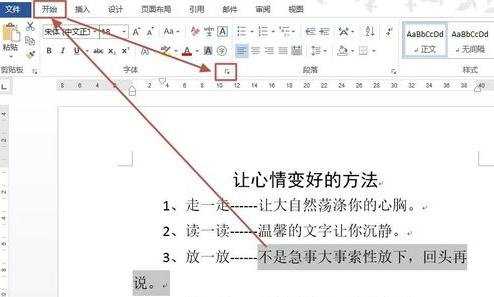
打开“字体”对话框,在“高级”选项卡,将“字符间距”中设置字符间距,这个可以根据需要来设置加宽或缩紧以及缩放等。
这里以选择“缩紧”,值为“1磅”为例,然后单击“确定”。
说明:打开“字体”对话框,还可以这样操作,选中文字,右击然后选择“字体”,即可打开。
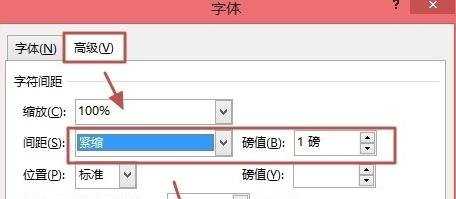
设置完成后的效果如下图所示,选中的文本字符间距就发生了变化,原来两个显示变为了一行。

说明:字符间距的选项
A缩放:用于调整文字横向缩放大小。
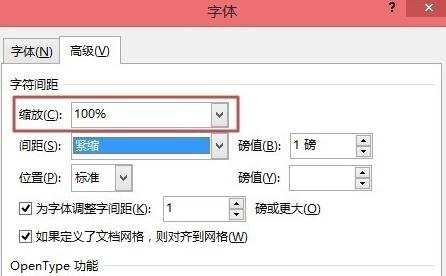
B间距:用于调整文字的间距。这里有标准、加宽、缩紧三选项。
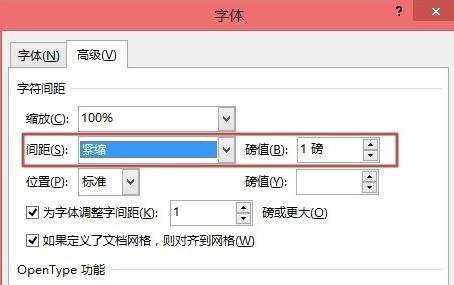
C位置:用于调整字符在垂直方向的位置。这里有标准、提升、降低三选项。
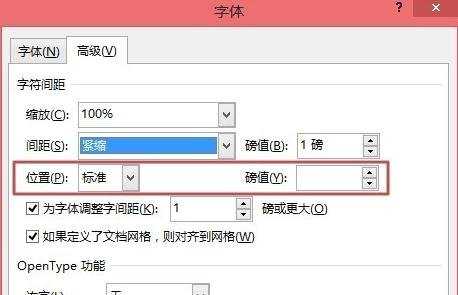
Word2013如何设置字符间距相关文章:
1.word怎么设置字符间距
2.Word2013调整字间距
3.Word2013中怎样设置段落的间距
4.Word2003文档调整字符的间距
5.怎么设置Word2013的行距和段落间距
6.怎么调整word2013的行间距